ホームページ >ソフトウェアチュートリアル >コンピューターソフトウェア >Geometry Sketchpad のページにさまざまなコンテンツを表示するための詳細な手順
Geometry Sketchpad のページにさまざまなコンテンツを表示するための詳細な手順
- WBOYWBOYWBOYWBOYWBOYWBOYWBOYWBOYWBOYWBOYWBOYWBOYWB転載
- 2024-04-17 09:50:00781ブラウズ
php エディター Apple は、Winter Rhapsody のすべてのスキルをアンロックするための戦略を明らかにします。小さな町の物語をベースにした和風要素を取り入れたキャラクターストーリーシミュレーションゲームで、プレイヤーはスキル操作が鍵となる様々な謎解きに挑戦します。このゲームには、体験できる興味深いコンテンツがあるだけでなく、より包括的なゲーム体験を得るためにすべてのスキルをアンロックするための豊富なスキルも用意されています。
ページを追加するには、空のページを追加する、現在のドキュメントからページをコピーする、別のドキュメントからページをコピーするなどの方法を使用できます。これらについては、以下で紹介します。
1. 空白ページを追加します
「ファイル」オプションで、[ドキュメント オプション] オプションをクリックすると、[ドキュメント オプション] ダイアログ ボックスが表示されます。このダイアログ ボックスには [ページ] が含まれています。 [ツール] には 2 つの主要なオプションがあります。[ページ] オプションは主にページング機能を使用して幾何学的スケッチパッド ページを管理するために使用され、[ツール] オプションは主に幾何学的スケッチパッドのカスタム ツールを管理するために使用されます。カスタム ツールの追加または削除について説明します。ここでは[ページ]を選択します。
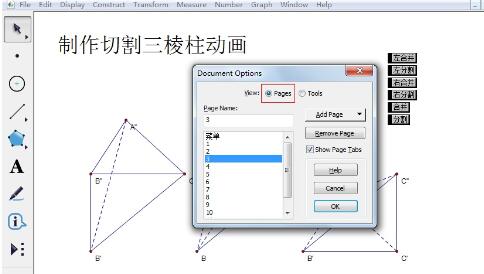
ステップ 2 ページの名前を変更します。 [ページの追加] ボタンの [空白ページ] をクリックした後、ファイルに新しい空白ページを追加できます。 [ページ名] ボックスでページの名前を変更し、コースウェアの基本構造を構築します (もちろん、途中でページを追加することもできます)。
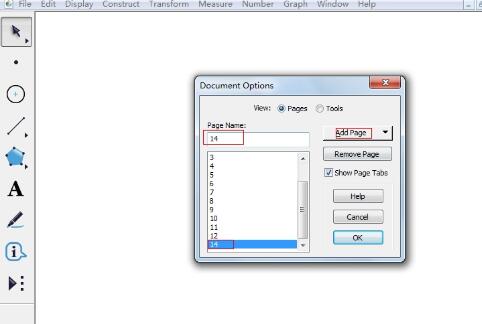
ステップ 3 ページの順序を変更する: すべてのページを表示するボックスにマウスを移動し、マウスが上下の矢印に変わったら、特定のページで左ボタンを押します。を上下にドラッグしてページの順序を変更します。
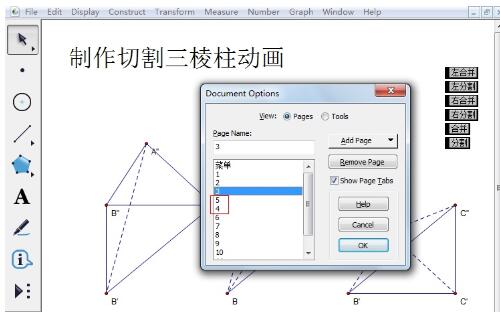
ステップ 4 ページの削除: ページを選択し、[ドキュメント オプション] ダイアログ ボックスの [ページの削除] ボタンをクリックしてページを削除します。
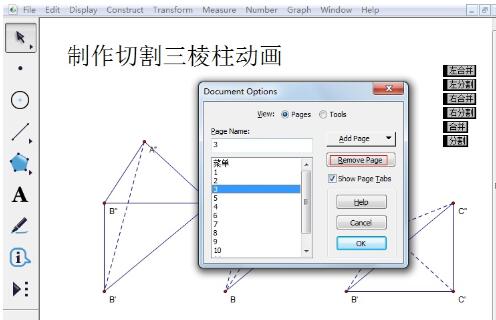
ステップ 5 ページ間の切り替え: 最も直接的な方法は、画面の左下隅にあるステータス バーの上にある [ページ切り替え] ボタンを使用することです。[ Link] メソッドを使用してページを制御します。
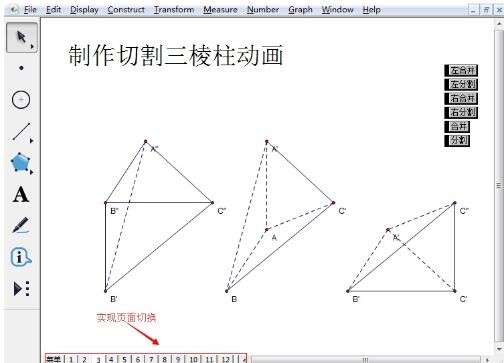
2. ページのコピー
[ドキュメント オプション]ダイアログ ボックスで、[ページの追加]ボタンの[コピー]をクリックすると、ページをコピーすることができます。現在のドキュメントから、ドキュメント内のページ、またはすでに開いている別のドキュメントをコピーすると、そのページ上のすべてのコンテンツもコピーされます。この方法は、ほぼ同じ内容の 2 つのページ、作成されたページをコピーする場合、または複数のファイル内の異なるページを 1 つのファイルに統合して簡単に使用できる場合に適しています。
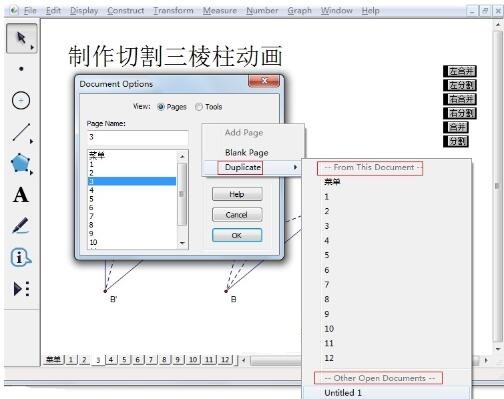
以上がGeometry Sketchpad のページにさまざまなコンテンツを表示するための詳細な手順の詳細内容です。詳細については、PHP 中国語 Web サイトの他の関連記事を参照してください。

